Excel中设置小数位数后运算结果出现误差的解决方法
时间:2011-07-27 12:32:15 来源: 作者: 打印 点击:
打印 点击:
当我们在使用Excel电子表格制作数据报表时,为了避免大量小数的运算,常常会用到四舍五入的方法,但是这样做可能会造成数值运算的误差,而且不容易找到原因。
如果对计算出的数值精度要求不高,可以在Excel菜单栏上点击“格式” -“单元格”,在“单元格格式”窗口中设置“小数位数”的数字(如图1),决定保留几位小数,超过的位数就会被舍掉.
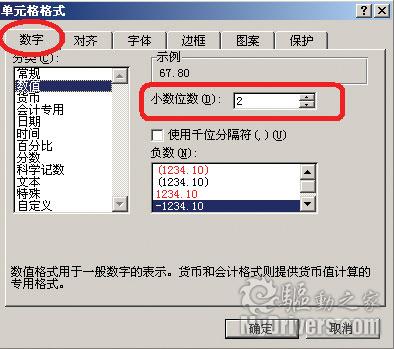
但是,这样会产生一个问题。假设A的数值是34.52,四舍五入后是35;B是67.8,四舍五入后是68,按理说四舍五入后两数的相加值应该是103, 可为什么Excel计算出的却是102呢?原来,这是因为数字相加时,Excel按照没有四舍五入前的数字进行运算,才会发生实际与计算出的数值有差异的 情况。
解决这个问题最简单的方法,就是在Excel菜单栏上单击“工具”-“选项”,在“重新计算”标签页中勾选“以显示精度为准”一项(如图2),然后点击“确定”按钮。此时,程序会弹出一个提示信息告诉你这样做会造成计算数值的误差,然后点击“确定”即可。

如果你需要计算的资料是会计报表之类的信息,最好不要用这种方式处理。
经过设置后,计算出的数值就变正确了,是不是很方便呢?
TAGS:
版权声明:绿色童年网站所刊载本文:"Excel中设置小数位数后运算结果出现误差的解决方法",除特别声明外,其版权均属于绿色童年所有,任何媒体、单位或个人未经本网书面授权不得以任何形式转载、摘编、改编或以其他方式复制发表。否则,绿色童年将依法追究其法律责任。

